Com dezenas de consultas todos os dias, você provavelmente já tem uma boa compreensão do Google. Você digita em poucas palavras, aperte enter, vasculhe por um segundo, reformule sua frase de busca, pressione enter novamente e repita até encontrar o que está procurando.
O que você pode não saber é exatamente o quão preciso você pode ser com seus termos de pesquisa, tudo sem ter que clicar no recurso Pesquisa Avançada um tanto oculto.
Tudo o que você precisa saber são alguns operadores e símbolos para cortar rapidamente a sujeira e restringir os resultados da pesquisa.
1. Pesquisar apenas sites ou domínios específicos
Se você estiver procurando apenas por resultados de um site específico, poderá limitar o escopo de sua pesquisa a esse domínio usando o operador site : .
Por exemplo, digamos que você queira pesquisar o conteúdo do Amazon Alexa no CNET. Digite Amazon Alexa site: cnet.com na barra de pesquisa e pressione Enter. Todos os resultados serão restritos ao domínio CNET.
2. Procure por uma palavra ou frase específica
Da mesma forma, se você tiver uma palavra ou frase específica em mente, poderá colocar a consulta da pesquisa entre aspas para restringir os resultados a essa frase exata.
A pesquisa na análise do Amazon Echo fornece cerca de 22, 5 milhões de resultados de pesquisa, enquanto a "Revisão do Amazon Echo" reduz esses resultados para aproximadamente 91.700 resultados.
3. Excluir sites ou palavras
Por outro lado, se houver um site específico ou uma palavra que você gostaria de excluir de seus resultados, basta colocar um hífen antes da palavra ou da operadora, como: Amazon Alexa -site: cnet.com ou Amazon Echo review -Dot .
Isto é muito útil quando se procura por algo como um animal que também tem um carro com o mesmo nome, como um mustang ou jaguar. Pesquise jaguar -car para obter resultados mais relacionados ao animal. Isso não filtrará todos os resultados do Jaguar (o carro), mas os resultados dos animais serão mais proeminentes. Para filtrar ainda mais, tente empilhar os operadores, como jaguar -car -auto .
4. Expressões ou frases não se lembram totalmente
Se você puder lembrar apenas parte de um velho ditado que sua avó costumava dizer ou parte de uma letra de música, você pode usar o operador de curingas, um asterisco, para preencher os espaços em branco para você.
A pesquisa "um * salvo é um * ganho" ou "não quero definir o * em chamas". Normalmente, isso pode ajudá-lo a encontrar a frase que você estava procurando.
5. Visualizar uma versão em cache de um site
Nem todas as páginas da web ficam para sempre. Se algo que você esperava voltar e ler desaparecer desde a primeira vez que você visitou o site ou a página, verifique se o Google o armazenou em cache. No entanto, esse operador precisa ser usado na barra de endereços, não na barra de pesquisa.
Digite cache: antes de inserir um URL e aperte enter. Se você tiver sorte, o Google terá uma versão em cache da página para que você ainda possa visualizá-la. Apenas saiba que a versão em cache da página não ficará por perto para sempre.
6. Tipos de arquivos
Se você está atrás de um powerpoint ou PDF, você pode restringir seus resultados a esse tipo específico de arquivo usando o operador filetype:.
Para usá-lo, você deve procurar algo como produtividade filetype: pdf ou brew coffee filetype: ppt .
7. Pesquisa de imagem inversa
Encontrar uma versão maior de uma imagem que você encontrou em algum lugar é muito fácil se você usar a pesquisa de imagem inversa do Google. Acesse Google.com, clique no link Imagens no canto superior direito e arraste e solte uma imagem na página ou clique no ícone da câmera e cole o URL da imagem no campo. Quando a imagem é carregada ou você digita, qualquer outra instância indexada dessa imagem on-line será exibida.
Isso nem sempre lhe dá a fonte original da imagem, mas é definitivamente uma ótima maneira de verificar exatamente o quanto uma imagem foi usada antes, como uma listagem no Craigslist que parece um perfil de namoro suspeito ou questionável.
8. Pesquise um intervalo de números ou datas
Quando você faz compras com orçamento limitado, pode pesquisar produtos em uma faixa de preço específica. Basta pesquisar algo como cafeteira $ 50 .. $ 100 . Na maioria dos casos, isso restringirá os resultados a produtos dentro de sua faixa de preço. No entanto, com coisas com preços mais complexos, como computadores, smartphones ou placas gráficas, os resultados podem ser um sucesso ou um fracasso.
9. Não se esqueça da OR
Você nem sempre quer apenas procurar por uma coisa. Se você estiver procurando por algo que possa ou não, use o operador OR .
Esse operador é um pouco prejudicado por comparações de produtos, como café ou chá: o que é melhor para você? Dito isto, ainda pode ser útil em muitas situações. Por exemplo, se você está procurando por alguma automação residencial DIY, você poderia pesquisar automação residencial Raspberry Pi ou Arduino para obter resultados para ambos os dispositivos.
10. Acompanhar pacotes
Se você precisar de uma atualização rápida de acompanhamento em algo que compra on-line, basta pesquisar o pacote da faixa ou colar um número de rastreamento na barra de pesquisa. O Google reconhecerá que é um número de rastreamento. Escolha qual operadora o pacote está sendo entregue e pule para o site de rastreamento.
Como alternativa, em vez de copiar e colar, no Chrome, você pode destacar o número de rastreamento, clicar com o botão direito do mouse e selecionar Pesquisar no Google por "[número de rastreamento]" .
11. Encontre sites semelhantes
Ampliar seus horizontes é ótimo, e expandir para encontrar conteúdo novo e semelhante pode ser difícil. Um ótimo lugar para começar é usar o operador relacionado no Google para encontrar sites semelhantes àqueles que você mais ama. Pesquisa relacionada: www.express.com e obter uma longa lista de lojas de roupas semelhantes.
12. Pesquise especificamente dentro do corpo, título ou URL
Se você quiser restringir sua pesquisa ao corpo de um artigo, um título ou a URL propriamente dita, há três operadores que você achará extremamente úteis:
- Use inurl: para limitar os resultados da pesquisa apenas àqueles com os termos realmente no URL.
- O operador intext: pesquisa os termos dentro do corpo do texto.
- E intitle: procura os termos de pesquisa no título do artigo ou página.
Outros símbolos
As operadoras da Pesquisa do Google não estão limitadas a itens como site: ou um hífen. Outros símbolos, como o símbolo da libra, mais, dólar e sinais, também funcionam como você espera.
Se você quiser encontrar uma hashtag de tendências, poderá pesquisar no Google, como #IoT, para encontrar resultados para o Twitter, artigos, Facebook e muito mais.
Para encontrar o identificador social de alguém ou de uma empresa, coloque um símbolo em antes do nome da empresa. Isso é útil em um cenário em que o Twitter da empresa não é exatamente o nome da empresa, como o Denny's, que na verdade é o @DennysDiner (e vale a pena seguir).
O símbolo do dólar ajuda a esclarecer que você está pesquisando o preço de algo, enquanto o sinal de adição pode ajudar você a encontrar informações sobre tipos de sangue e usuários do Google+.



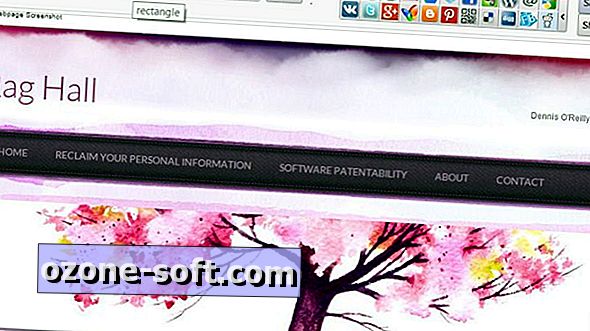




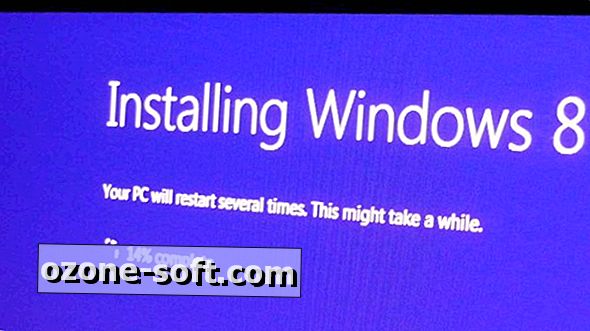

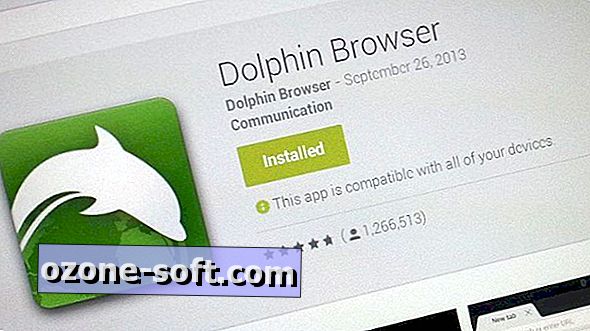


Deixe O Seu Comentário